Exportar contatos do WhastApp para o Excel com 1 clique
Programa de transferência e exportação de dados do WhatsApp, migrando contatos e todos dados do WhatsApp do iPhone/Android sem limitações. Suporta 5 dispositivos móveis. Exportar contatos do WhatsApp com 1 clique!
O WhatsApp é uma das plataformas de mensagens mais utilizadas em todo o mundo. Muitas vezes, é necessário exportar contatos do WhatsApp para uma melhor organização. Este ensaio irá fornecer uma lista de maneiras aplicáveis sobre como exportar contatos do WhastApp para o Excel. Além disso, também será abordado como importar contatos do Excel para o WhastApp. Continue lendo!

Como exportar contatos do WhatsApp para o Excel?
1 Exportar contatos do WhastApp para Excel com 1 clique
como exportar contatos do WhatsApp da maneira mais rápida e fácil? O iMyTrans pode exportar contatos do WhastApp do iPhone/Android para Excel.
Esta ferramenta quebraria toda a barreira limitadora de exportação em vários dispositivos. Ele consegue exportar dados do WhatsApp e arquivos de mídia para o computador de forma de Excel, Email, PDF sem limitação.

iMyTrans: Transferência Simplificada!
- 1. Exportação completa: Exporte nome, número, foto de perfil e outros dados dos contatos do WhatsApp de forma detalhada.
- 2. Exportação seletiva: Escolha apenas os contatos que deseja exportar para Excel — sem precisar levar todos.
- 3. Compatível com tudo: Funciona com Android, iPhone, WhatsApp Business, GB-WhatsApp e todas as versões mais usadas.
- 4. Suporte sempre disponível: Atendimento ao cliente pronto para te ajudar quando precisar.
- 5. Até 5 dispositivos: Use com amigos ou familiares, sem limite para apenas um aparelho.
- 6. Garantia de 30 dias: Se não ficar satisfeito, você pode solicitar o reembolso conforme a política.
Passo 1.Baixe e instale o iMyTrans em seu dispositivo móvel e conecte seu dispositivo móvel ao computador.
Passo 2.Vá para "Backup" e fazer backup do seu WhatsApp primeiro. Espere o processo de backup terminar.
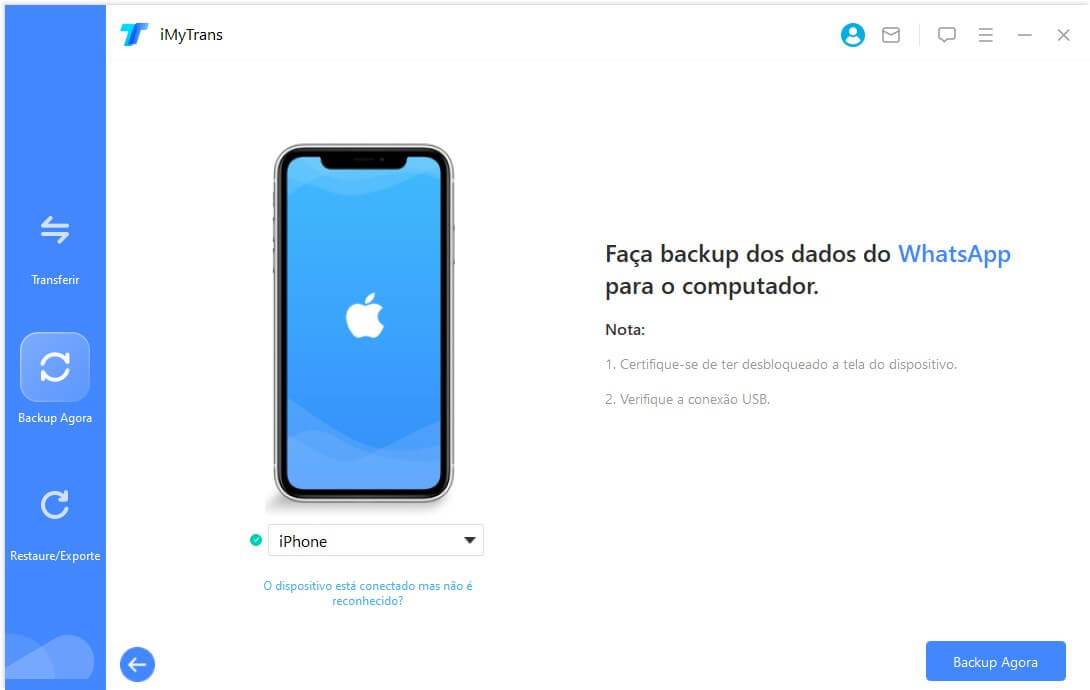
Passo 3.Vá para Restaure/Exporte Backup do WhatsApp, selecione o backup que você acabou de fazer na lista. Selecione Exportar para Computador.
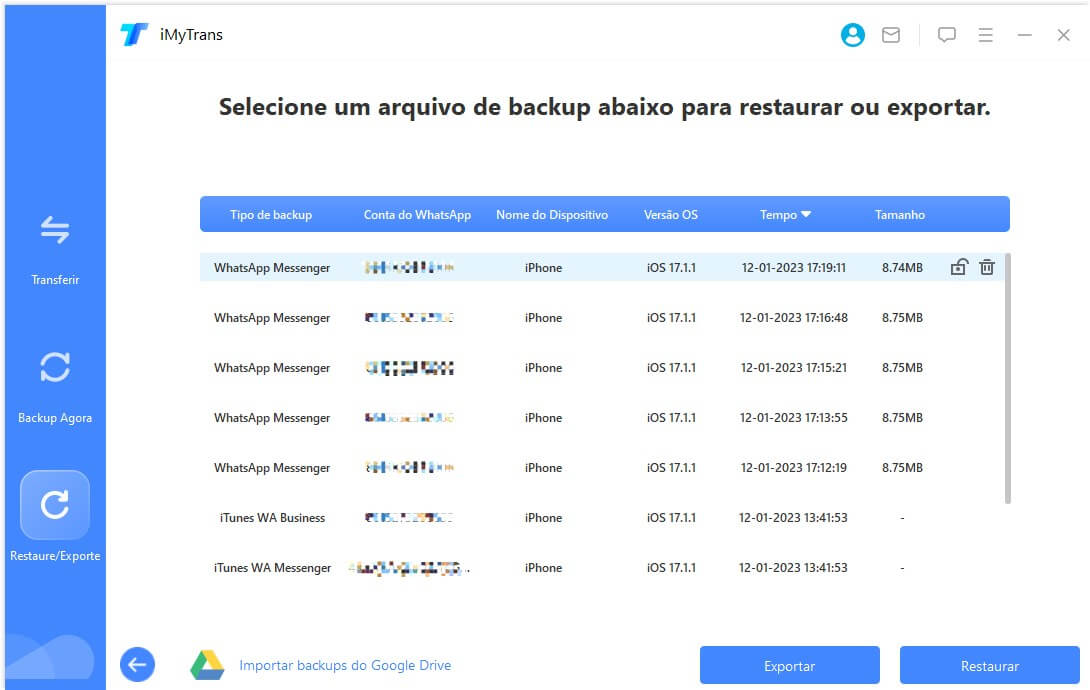
Passo 4.Depois de escanear os dados em seu backup WhatsApp, todas os seus contatos serão mostrados. Filtre-os através da função de busca e escolha a conversa do WhatsApp você quer exportar, decida onde e qual formato de arquivo exportar, clique em Seguinte.
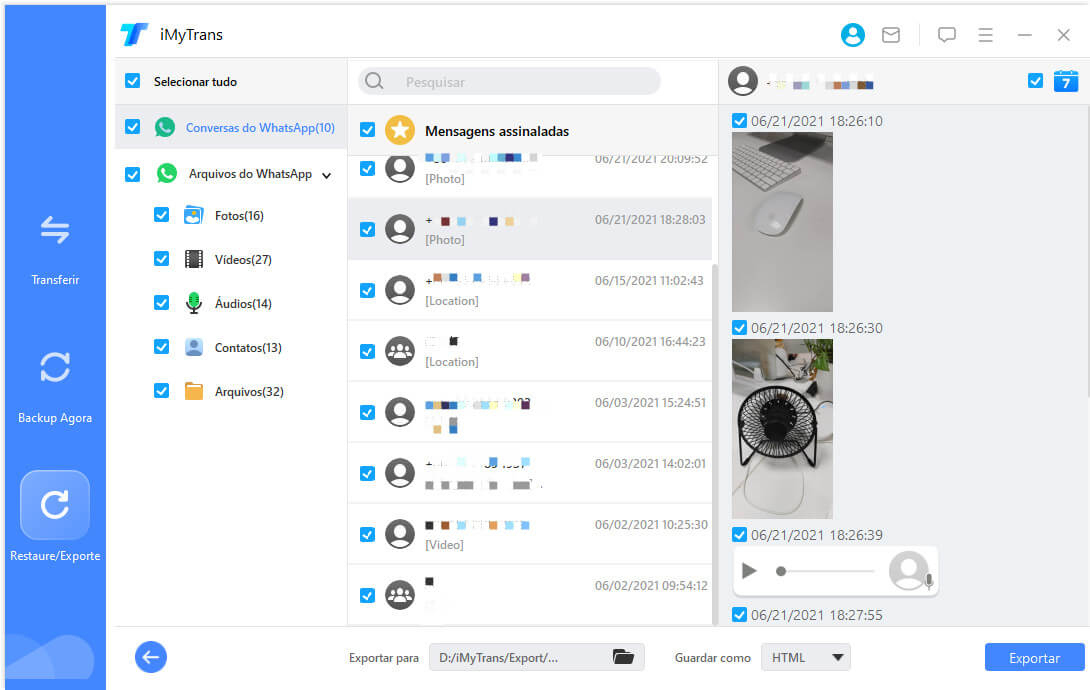
[Desconto do Cupom] Para você, que leu até aqui! Temos um cupom de 10% de desconto pronto para você. Clique para conferir seu desconto exclusivo, não perca! (Experimente Agora > >)
10%OFF: iTW-90OFF
Copie o código de desconto e use-o na página do pedido
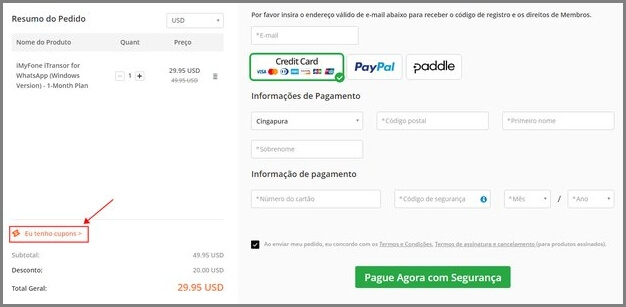
2 Como exportar contatos do WhatsApp usando Conta Google
Se tem backup regular no Google, você pode exportar contatos do WhastApp para Excel acessando a conta do Google.
Exportar contatos do WhatsApp através do Google Contatos:
Passo 1.Vá para a guia Contatos do Google.
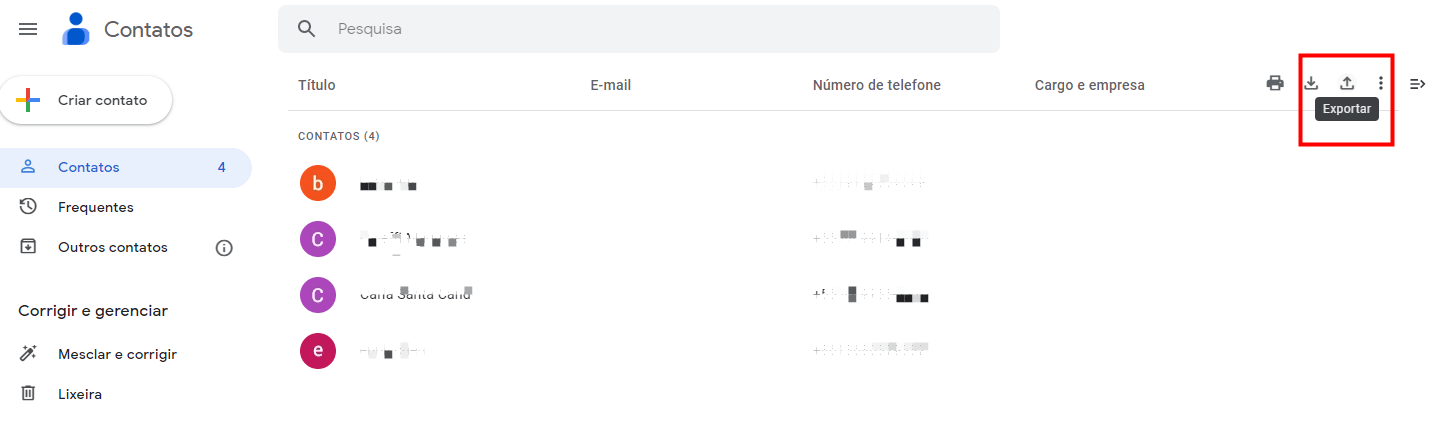
Passo 2.Clique em "Exportar contatos" no canto superior direito da tela e escolha "Google CSV"
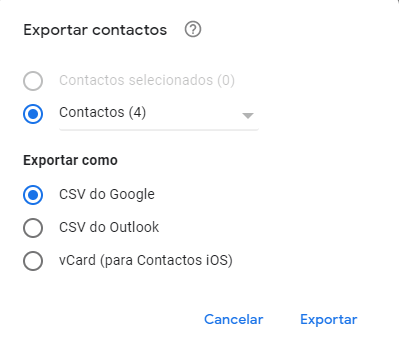
Passo 3.Uma janela irá aparecer, clique em “Salvar”. Os seus contatos estarão em um arquivo *.csv (Android) ou *.vcf (iPhone) e pode ser aberto com o Excel.

3 Como extrair contatos do WhatsApp para Excel em WhatsApp Web
Você pode exportar contatos de grupos do WhastApp para o Excel usando o código fonte do WhatsApp Web. No entanto, este método é um pouco complicado e requer que você assista cuidadosamente as etapas do vídeo para fazê-lo. No entanto, muitos usuários reclamaram de não funciona em copiar. Os passos exatos estão listados na parte inferior do vídeo.
Como Exportar contatos do grupo WhatsApp para o Excel:
Passo 1.Abra o WhatsApp Web no seu pc.
Passo 2.Selecione o contato do grupo de onde deseja exportar e clique com o botão direito na página para escolher a opção "Inspecionar" ou simple pressionar as teclas Ctrl + Shift + i para inspecionar a página.
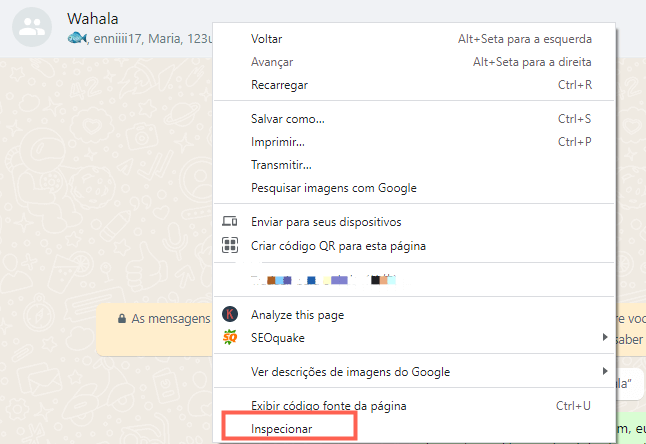
Passo 3.Vá para a seção Elements e copiar os elementos no , selecione para extrair os contatos dos grupos do WhatsApp.
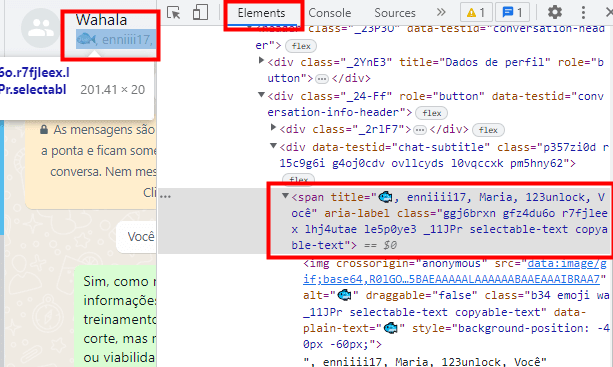
Passo 4.Selecione Copy outerHTML.
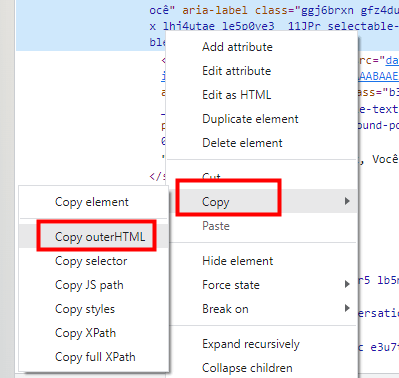
Passo 5.Cole o conteúdo em qualquer editor de texto e deletar os códigos desnecessários do texto, deixando apenas o nome e o número de telefone.
Passo 6.Cole o conteúdo no MS Excel. Agora você tem um formulário de contato bem organizado.
Você pode querer saber:
Como Fazer Backup pelo WhatsApp Web?Como importar contatos do Excel para o WhatsApp?
Agora que você exportou os contatos do WhatsApp para o Excel, pode ser necessário importá-los novamente para o WhatsApp. Existem diferentes maneiras de importar contatos do Excel para o WhatsApp, a seguir apresentaremos algumas opções:
1 CSV to Vcard
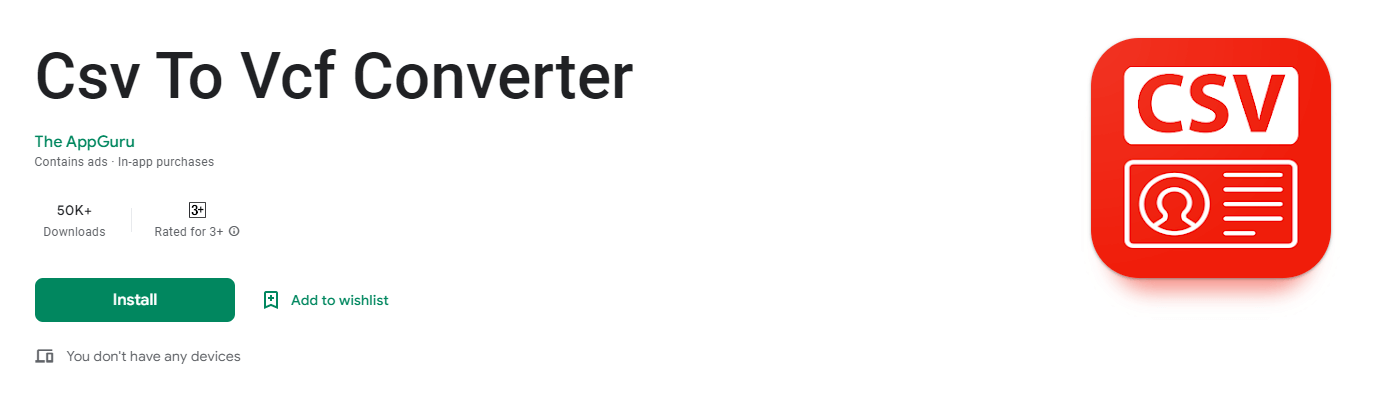
Como Importar contatos do WhatsApp para uma planilha? Siga os seguintes passos:
Passo 1.Faça o download e instale o aplicativo "CSV to Vcard" na Google Play Store.
Passo 2.Abra o aplicativo e selecione "Importar arquivo CSV" para selecionar o arquivo CSV com os contatos do WhatsApp.
Passo 3.Defina os campos do arquivo CSV para corresponder aos campos padrão de um cartão de visita virtual (vCard).
Passo 4.Crie o cartão de visita e aguarde o processo de conversão ser concluído.
Passo 5.Exporte o arquivo em formato VCF e transfira-o para o seu dispositivo móvel. Em seguida, importe os contatos para o aplicativo de contatos do seu dispositivo e abra o WhatsApp para iniciar uma conversa com os contatos importados.
Passo 6.Agora, abra o WhatsApp e selecione a opção "Novo bate-papo" e selecione o contato que você acabou de importar para iniciar uma conversa.
Nota:
Lembre-se de que a etapa de conversão do arquivo CSV para o formato VCF é necessária porque o WhatsApp não suporta diretamente a importação de arquivos CSV.
2 My Contacts Backup
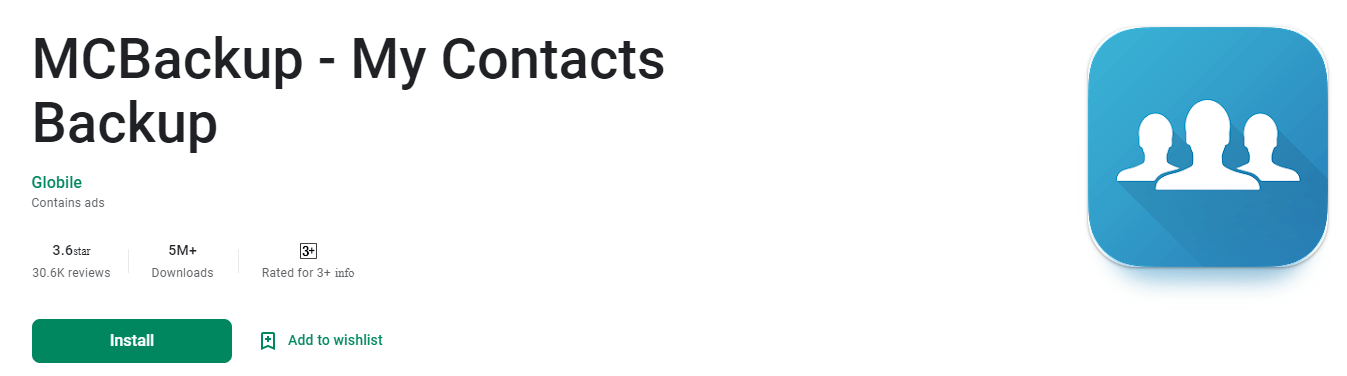
Passo 1.Baixe e instale o aplicativo "My Contacts Backup" no seu dispositivo móvel.
Para importar contatos do Excel para o WhatsApp usando My Contacts Backup, segue os passos:
Passo 2.Faça um backup dos contatos utilizando o aplicativo e envie o arquivo .vcf por e-mail.
Passo 3.Acesse o e-mail no seu computador, baixe o arquivo .vcf e abra-o no Excel.
Passo 4.Edite o arquivo .vcf no Excel de acordo com suas necessidades e salve-o em formato .csv.
Passo 5.Importe o arquivo .csv para o Google Contacts e sincronize com o seu dispositivo móvel. Verifique os contatos no WhatsApp para confirmar a importação.
Nota:
Lembre-se de que este é um método alternativo e pode não ser tão eficiente quanto usar um aplicativo de terceiros para importar contatos do Excel diretamente para o WhatsApp.
3 Usando o Outlook
Se você usa o Microsoft Excel e o Outlook, é possível importar seus contatos do Excel para o Outlook e, em seguida, sincronizá-los com o WhatsApp. Veja como fazer:
Como Importar contatos do WhatsApp para uma planilha:
Passo 1.Outlook num PC, selecione Arquivo > Abrir e Exportar > Importar/Exportar.
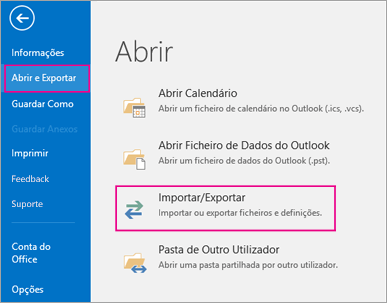
Passo 2.Selecione Exportar para um ficheiro e clique em Valores Separados por Vírgulas.
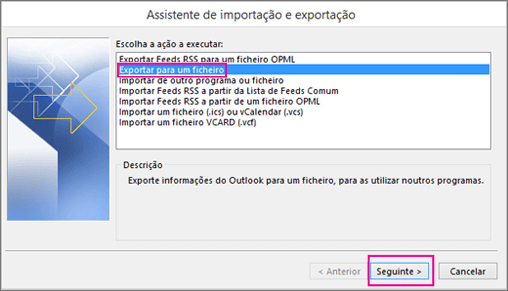
Passo 3.Na caixa Selecione a pasta a exportar, desloque para o topo, se necessário, e selecione a pasta Contactos na sua conta. Selecione Seguinte.
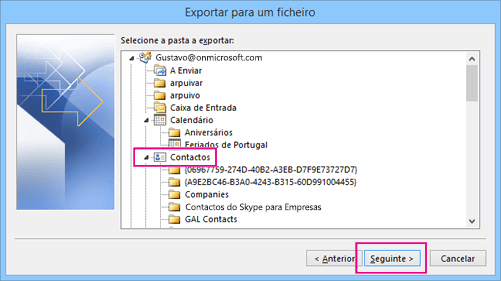
Passo 4.Depois disso, vá para o Gmail e selecione a opção Contatos.
Passo 5.Clique em Mais > Importar > Escolher arquivo e procure seu arquivo CVS.
Passo 6.Faça login na sua conta do Google no seu dispositivo Android. Depois que o Android for sincronizado, todos os contatos serão carregados automaticamente.
Conclusão
Como exportar contatos de grupos do WhastApp para o Excel? Pode escolher a melhor maneira que se adapte às suas necessidades. No entanto, é importante seguir os passos detalhados e tomar precauções de segurança para proteger suas informações pessoais. Com o iMyTrans, você pode facilmente exportar contatos do WhatsApp, tornando o processo mais eficiente e conveniente em suas atividades diárias.





